企業向け Gemini in Android Studio を使い始めるには、チームで次の手順を完了する必要があります。このガイドでは、通常管理者が行う手順について、Gemini Code Assist のドキュメントへのリンクを示します。チームでこれらの設定手順が完了しており、開発ワークフローで Gemini in Android Studio for businesses を統合する準備ができている場合は、このページで説明するオンボーディング フローに進みます。
Gemini Code Assist Standard または Enterprise のサブスクリプションを購入します。
Google Cloud プロジェクトで Identity and Access Management ロールを付与します。
デベロッパー向けのビジネス ティアのオンボーディング
チームが初期設定の手順を完了すると、開発ワークフローで Gemini in Android Studio for businesses を使用できるようになります。
- Android Studio をダウンロードします。一部の機能は開発中であり、Studio Labs または Android Studio のプレビュー版でのみ使用できます。機能で、使用したい機能に必要な Android Studio のバージョンを確認してください。
- Gemini を起動するには、Android Studio プロジェクトを開くか開始して、[Gemini]
 をクリックします。または、[View] > [Tool Windows] > [Gemini] をクリックします。
をクリックします。または、[View] > [Tool Windows] > [Gemini] をクリックします。 - ログインしていない場合は、ログインを求めるメッセージが表示されたら Google アカウントにログインします。
プロダクト階層の選択肢が表示されたら、[Gemini for businesses] を選択します。
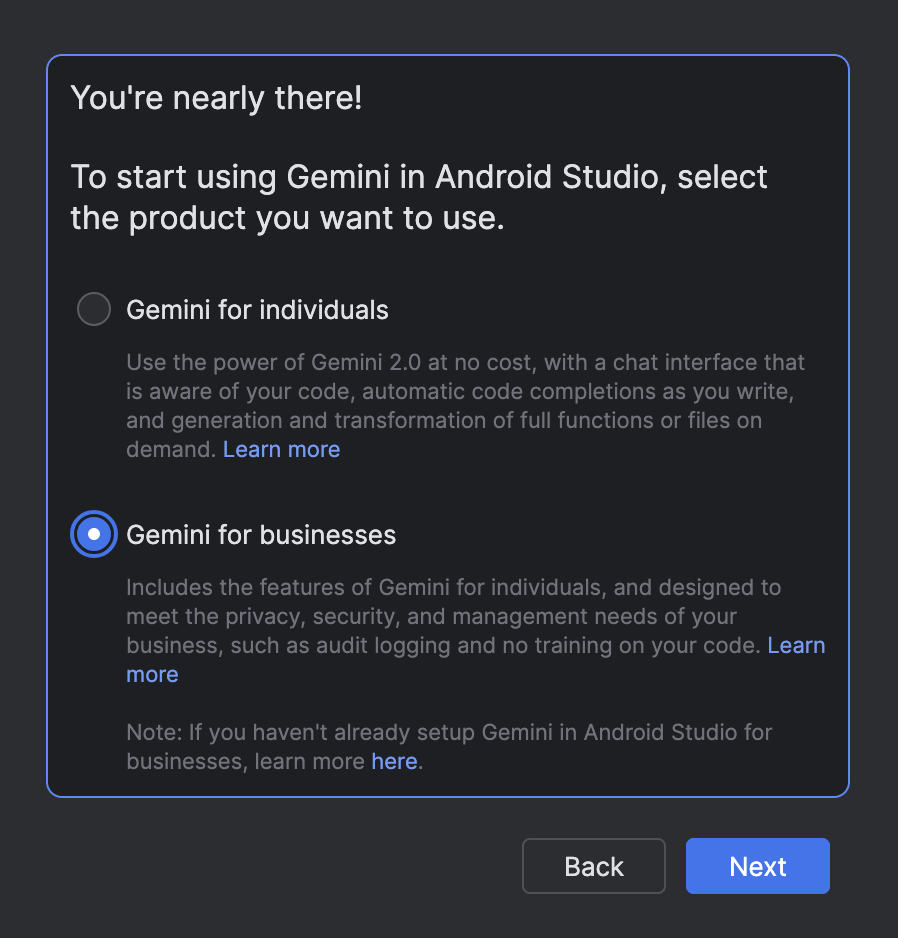
Gemini for Google Cloud API が有効になっている Google Cloud プロジェクトを選択します。必要に応じて、プロジェクトの名前を管理者に確認します。プロジェクトを選択すると、Gemini ツール ウィンドウが開き、クエリの送信を開始できます。
企業向けの Gemini in Android Studio を使用している場合は、[Gemini] ツール ウィンドウの下部に [Gemini for businesses] ラベルが表示されます。


